MANUÁL LINEÁRNÍ FUNKCE, ROVNICE A NEROVNICE
|
|
|
- Marta Urbanová
- před 9 lety
- Počet zobrazení:
Transkript
1 MANUÁL LINEÁRNÍ FUNKCE, ROVNICE A NEROVNICE RNDr. Jiří Kocourek 2014 Podmínky používání programu: Stažení, instalace na jednom počítači a použití pro soukromou potřebu jednoho uživatele je zdarma. Použítí pro výuku jako podpůrný nástroj pro učitele či materiál pro samostudium žáka, rovněž tak použití jakýchkoli výstupů (obrázků, grafů atd.) pro výuku je podmíněno zakoupením licence pro užívání software E-učitel příslušnou školou.cena licence je 250,- Kč ročně a opravňuje příslušnou školu k používání všech aplikací pro výuku zveřejněných na stránkách Na těchto stránkách je rovněž podrobné znění licenčních podmínek a formulář pro objednání licence. Pro jiný typ použití, zejména pro výdělečnou činnost, publikaci výstupů z programu atd., je třeba sjednat jiný typ licence. V tom případě kontaktujte autora (info@eucitel.cz) pro dojednání podmínek a smluvní ceny. 1. Základní informace "Univerzální funkce" je sada programů určených k zobrazování grafů všech typů elementárních funkcí probíraných na základních a středních školách a k řešení (především grafickému) příslušných typů rovnic. Používá prostředí MS Excel, s použitím jazyka "Visual Basic for Applications". Tato verze byla vytvořena a odladěna na MS Office XP (2003). Při použití jiných verzí MS Office (zejména starších) může docházet k určitým obtížím např. k pomalejšímu běhu procedur, vykreslování grafů atd. Podrobnější pokyny pro používání programu na jiných verzích MS Office naleznete na stánkách E-učitel v sekci Návody a rady. Aplikaci nainstalujete velice snadno pouhým zkopírováním (stažením) souboru "UF_lin.xls" do libovolného adresáře. Spouští se běžným způsobem buď poklepáním na ikonu souboru, nebo z Excelu příkazem "Soubor->Otevřít". Po spuštění vždy zvolte "Zobrazit->Celá obrazovka", aby byly zobrazeny všechny potřebné součásti "sešitu". Možnosti použití aplikace jsou velmi široké jak při hodině (výkladové, či procvičovací) tak při samostudiu žáka, řešení úloh atd.. Pro využití přímo ve výuce je nejvhodnější propojit vaše PC s dataprojektorem. Pro správnou funkci všech programů je nutno mít nastavenu takovou úroveň zabezpečení, která povoluje používat makra. Pokud vám váš MS Excel hlásí, že používání maker je zakázáno, nastavte si nižší úroveň zabezpečení (Nástroje Makro Zabezpečení). Jestliže se nastavení nezdaří, patrně nemáte dostatečná oprávnění. V tom případě kontaktuje někoho, kdo se k vašemu počítači nebo síti dokáže přihlásit jako administrátor, aby nastavení provedl on, případně aby prověřil, že makra neobsahují viry. 2. Novinky oproti "Grafům funkcí, verze 2.0" Program "Univerzální funkce Lineární funkce" navazuje na první část velmi úspěšné a oblíbené sady "Grafy funkcí", která je již delší dobu k dispozici na stránkách E-učitel. Všechny možnosti předchozí verze jsou v programu zachovány a kromě toho je zde velké množství novinek, které aplikaci posouvají již skutečně do kategorie "Univerzální". Najdete tu především tyto novinky a vylepšení: možnost plynulého posouvání vybraného bodu grafu, jeho provázání s tabulkou hodnot a označení jeho souřadnic v grafu možnost volby zápisu funkčního předpisu (y = f(x); x->f(x); x->y) možnost měnit měřítko grafu skokem, přímo na vybranou hodnotu možnost zadání lineární rovnice nebo nerovnice typu ax+b =(resp. >,,, <) cx+d a jejího početního i grafického řešení - 1 -
2 možnost zobrazení koeficientů (ne)rovnice ve tvaru zlomku; vyjádření řešení ve tvaru zlomku v základním tvaru nebo jako desetinného čísla další drobné změny a vylepšení pro zvýšení srozumitelnosti a přehlednosti 3. Zobrazování lineárních funkcí Po spuštění se objeví základní obrazovka, jejíž vzhled odpovídá následujícímu obrázku: V levém horním rohu je vždy několik základních informací o dané funkci. Tyto údaje se postupně odhalují a skrývají opakovaným stiskem šedého tlačítka (1). Najednou lze zobrazit až čtyři různé lineární funkce. Jejich předpis i graf si vždy barevně odpovídají. Hlavní je funkce modrá označená jako "f", neboť k ní se vztahují veškeré doplňující možnosti (tabulka funkčních hodnot, informace v levém horním rohu, posuvník, pohyblivý bod atd.). Předpis i grafy funkcí lze odhalovat a skrývat stiskem tlačítek (2) resp. (6) příslušné barvy (lze tak například řešit úlohy typu "nakreslete graf funkce, jejíž předpis vidíte", nebo naopak "nalezněte předpis funkce, jejíž graf vidíte"). Formát zápisu funkce je co nejvíce podobný běžnému psanému formátu matematických výrazů. Pro zadávání hodnot jednotlivých parametrů je však nutné dodržet několik jednoduchých pravidel: jedná se o běžné "buňky" MS Excel; pro zadání hodnoty tedy vyberte buňku, zapište příslušný parametr (číslo, znaménko atd.) a stiskněte "Enter" jakékoli hodnoty zadávejte zásadně pouze do buněk ohraničených nahoře a dole dvojitou čárou; světlejší ohraničení mají buňky určené pro zadávání čísel, tmavší ohraničení znamená, že smíte zadat pouze znaménko "+" nebo " " při zadání jistých konkrétních hodnot se změní formátování celého výrazu; příslušné hodnoty však zůstávají na svých místech tedy v buňkách ohraničených dvojitou čárou, i když třeba nejsou vidět (nejčastěji při zadání 0 nebo 1). Upozornění: Pokud omylem změníte hodnotu buňky, která není ohraničená dvojitou čárou, nebo zadáte nepovolenou hodnotu, může se stát, že porušíte vazby mezi buňkami a program přestane správně pracovat. Pokud chyba není zjevná a nelze ji snadno opravit, doporučuji - 2 -
3 poškozený soubor zavřít (neukládat) a znovu otevřít. Pokud by problém přetrvával, soubor smažte a stáhněte si znovu originální verzi. Příklady zadání některých lineárních funkcí: y = x zadáme (označeno oranžově): bude vidět: y = 2x... zadáme : bude vidět: y = 4... zadáme : bude vidět: 0 x - 4 Poznámka: Pokud je koeficient u x roven -1, nemusíte zadávat "-1", ale pouze "-". Program tomu porozumí a zobrazí předpis funkce běžným způsobem. Ihned po zadání předpisu funkce se v pravé části obrazovky objeví její graf. Pokud graf není zobrazen, vyvoláme jej stiskem tlačítka (6) příslušné barvy. Kromě přímého zadávání do buněk je možno měnit veškeré parametry "modré" funkce f i pomocí tlačítek (3) umístěných vždy nad buňkou, jejíž hodnotu chceme měnit. Změna je provedena o velmi malou hodnotu, takže při podržení tlačítka je vyvolán dojem animace, která pomůže žákovi pochopit význam jednotlivých parametrů a jejich vliv na podobu grafu. Používáme-li tlačítka místo přímého zadávání, máme rovněž jistotu, že do buňky nezadáme žádnou "nepovolenou" hodnotu. Tabulka funkčních hodnot v levé části obrazovky se vztahuje vždy pouze k modré funkci f. Tabulku lze zobrazovat a skrývat stiskem tlačítka (5). Pokud je tabulka aktivní, má světle modrou barvu a vlevo od tabulky se objeví dvě nová tlačítka označená "X" a "1". Do levého sloupce tabulky (označeného "x") lze vepsat libovolnou hodnotu z definičního oboru funkce. V příslušném řádku se okamžitě objeví vypočtená funkční hodnota f(x). Body grafu odpovídající souřadnicím [x,f(x)], které jsou zapsány v jednotlivých řádcích tabulky, se dají zobrazit a skrýt stiskem tlačítka (4). Tlačítkem "X" vymažeme všechny zadané hodnoty z tabulky, tlačítkem "1" zaplníme rychle tabulku hodnotami ve vhodném rozmezí. POZOR! Do sloupce f(x) nic nezapisujte, poškodili byste příslušné vzorce a tabulka by přestala fungovat! Opakovaným stiskem šedého tlačítka (10) můžeme měnit formu zápisu funkčního předpisu. K dispozici jsou tři možnosti: x y; x f ( x); x y = f ( x). Posuvníkem vpravo dole pod grafem můžeme spojitě měnit hodnoty z definičního oboru funkce f; tyto hodnoty se zobrazují v prvním řádku tabulky. Pokud je posuvník s tímto řádkem propojen (tedy pokud hodnota v grafu, pod níž je umístěn jezdec posuvníku, odpovídá hodnotě "x" v prvním řádku tabulky), je tento řádek zvýrazněn tmavší barvou. Pokud se propojení přeruší (např. ručním vepsáním hodnoty "x" do prvního řádku tabulky, stiskem tlačítka "X" atd.), změní se barva řádku na světle modrou. Propojení obnovíme klepnutím kamkoli do oblasti posuvníku. K rychlému nastavení hodnoty "0" slouží tlačítko "0" pod posuvníkem. Prvnímu řádku tabulky odpovídá samozřejmě i jistý bod grafu. Stiskem tlačítka (11) lze samostatně zobrazovat a skrývat vyznačení souřadnic tohoto bodu (čárkovaně). Pro nastavení měřítka grafu, popisu os a pomocné mřížky používáme skupinu tlačítek (7), (8) a (9). Tlačítka "+" a "-" fungují obdobně jako nástroj "lupa". Stiskem "+" jakoby zvětšíme (přiblížíme) graf, stiskem " " ho zmenšíme (oddálíme). Střed grafu je vždy v počátku soustavy souřadnic, rozmezí obou os se mění po jedné. Minimální rozmezí je od -1 do 1, maximální není nijak omezeno. Pokud stiskneme velké tlačítko "Měřítko", objeví se - 3 -
4 dialogové okno, v němž zadáme přímo hodnotu rozsahu na obou osách a můžeme tak změnit měřítko skokově o libovolnou (celou) hodnotu. Pomocí tlačítek se šipkami (8) zvětšujeme nebo zmenšujeme vzdálenost mezi označenými body na osách, resp. rozlišení pomocné mřížky. Minimální rozteč označení je 1, maximální je celé měřítko grafu. Mřížka je pak vždy určitou částí rozteče os, minimální vzdálenosti mřížky jsou 0,1. Chcete-li se mřížky zbavit úplně, nastavte oběma tlačítky (8) stejnou hodnotu. Upozornění: Excel vždy popisuje osy tak, že označí levý (resp. dolní) okraj grafu a dále postupuje podle zvoleného rozestupu. Nastavíme-li tedy např. měřítko od -5 do 5 a rozestup os po 3, budou označeny body -5, -2, 1 a 4, což není příliš šikovné. Nastavte proto měřítko a rozteč os vždy s rozmyslem, aby bylo označení grafu srozumitelné. Poznámka: Při změně měřítka dojde i k přepočítání aktuální polohy jezdce posuvníku tak, aby byl vždy pod místem grafu, které odpovídá příslušné hodnotě "x" v prvním řádku tabulky (samozřejmě pouze za předpokladu, že je posuvník s tabulkou propojen a první řádek je vyznačen tmavě). Pokud se však aktuální hodnota dostane mimo rozsah grafu, je přepočítána na maximální (resp. minimální) hodnotu daného rozsahu. Skupina tlačítek (9) způsobuje změnu barvy podkladu grafu. Kromě základní (šedé) barvy můžeme zvolit černou (navozuje dojem tabule a křídy) nebo bílou (papír tužka). 4. Řešení lineárních rovnic a nerovnic Program "Univerzální funkce Lineární funkce" umožňuje nově také řešit jednoduché lineární rovnice a nerovnice a jejich řešení zobrazit graficky. Chcete-li řešit rovnice či nerovnice stiskněte tmavé tlačítko označené "R" v pravém horním rohu obrazovky. Obrazovka se změní a bude mít podobu jako na následujícím obrázku: V hnědém rámečku je zapsáno zadání (ne)rovnice, pod ním pak může být zobrazeno jeho řešení. V grafu jsou zobrazeny dvě lineární funkce, jejichž předpis odpovídá levé (modrá) a pravé (červená) straně (ne)rovnice. X-ová souřadnice průsečíku obou grafů pak odpovídá buď přímo řešení (v případě rovnice) nebo krajnímu bodu intervalu, který je řešením nerovnice. Zeleně je pak vyznačeno samotné řešení a rovněž pomocná svislá čára pro nalezení bodu na ose x, který odpovídá průsečíku grafů. Zadání koeficientů (ne)rovnice provedeme vždy stiskem velkého tlačítka s označením "Zadání rovnice/nerovnice". Při dodržení velmi přesných pravidel je sice možno hodnoty koeficientů upravit i zadáním přímo do buněk, ale riziko nechtěného poškození - 4 -
5 funkčnosti programu je zde tak veliké, že přímé zadávání nedoporučuji. Tlačítkem aktivujeme dialogové okno: V záhlaví je obecně zapsán tvar (ne)rovnice; výběr znaménka rovnosti či nerovnosti provedeme stiskem příslušného tlačítka (záhlaví se okamžitě aktualizuje). Zadáním číselných hodnot do příslušných políček pak určíme jednotlivé koeficienty. Každý koeficient můžeme zadat buď jako číslo (celé či desetinné) nebo jako zlomek. Opakovaným stiskem tlačítka "ZLOMEK" u příslušného koeficientu se obě možnosti střídají. Volbu nakonec potvrdíme stiskem tlačítka "OK". Zadání nepovolených hodnot (nula ve jmenovateli, nečíselné nebo prázdné hodnoty) program nepovolí. Je-li některý koeficient roven nule, musíme tuto nulu skutečně zadat, nelze nechat políčko prázdné. Stiskem "OK" se vrátíme na základní obrazovku a naše (ne)rovnice bude zobrazena tak, jak je běžné (tedy včetně zlomků, nezobrazených nulových hodnot atd.). Pokud nechceme, aby bylo hned po zadání (ne)rovnice zobrazeno její řešení (početní ani grafické), zaškrtneme políčko vpravo od hlavního tlačítka označené "skrývat řešení". Pokud políčko zaškrtnuto není, zůstane po stisku "OK" nastavení zobrazení či skrývání řešení stejné jako před zadáním koeficientů. Nyní lze jednotlivě skrývat či zobrazovat oba grafy (levou i pravou stranu), početní i grafické řešení. Funkce, které odpovídají levé resp. pravé straně (ne)rovnice zobrazíme či skryjeme stiskem podlouhlého tlačítka pod příslušnou stranou (ne)rovnice. Početní řešení zobrazujeme a skrýváme šedým tlačítkem s nápisem "Řešení", vyznačení řešení v grafu pak pomocí malého zeleného tlačítka vpravo. Pokud byly koeficienty zadány jako celá čísla nebo zlomky s celočíselným čitatelem i jmenovatelem, ale řešení (resp. krajní bod řešení) není celé číslo, zobrazí program výsledek jednak ve tvaru zlomku v základním tvaru, jednak jako desetinné číslo. Poznámka: Zkrácení zlomku do základního tvaru je zaručeno pro "běžné" hodnoty, kdy čitatel a jmenovatel jsou celá čísla zhruba do stovky a mezi koeficienty není zastoupeno příliš mnoho násobků různých velkých prvočísel. Při zadání úmyslně "exotických" hodnot se může stát, že program zlomek nezkrátí až úplně na základní tvar; hodnota řešení však bude vždy správná. Tlačítka vlevo dole pod grafem přesně odpovídají tlačítkům (7), (8), (9) u grafu funkcí a jejich použití je tedy identické. Změnou měřítka, mřížky ani barvy grafu funkcí nijak neovlivníme změnu odpovídajících parametrů grafického řešení (ne)rovnic a naopak; oba grafy jsou na sobě zcela nezávislé. Stiskem tmavého tlačítka "F" vpravo nahoře se vrátíme zpět na obrazovku pro grafy funkcí
6 5. Možné problémy a jejich řešení Není vidět celá obrazovka nebo je naopak vidět i "nevzhledné" okolí základní obrazovky V každém případě před začátkem práce zvolte Zobrazit Celá obrazovka. Pokud se vám zobrazení stále nelíbí, máte asi monitor nastaven na nižší nebo vyšší rozlišení než je obvyklé. Změňte rozlišení monitoru nebo zvolte přímo v Excelu: Zobrazit Lupa a nastavte vhodné zmenšení či zvětšení v procentech. Najednou se objevilo něco zcela jiného než základní obrazovka, případně je obrazovka posunutá Asi jste se nechtěně dostali do pomocné části sešitu, která není určena k zobrazování. Zkuste stisknout Ctrl-Home. Pokud to nepomohlo, stiskněte Ctrl-PgUp a potom Ctrl-Home. Pokud by to stále nepomohlo, doporučuji aplikaci zavřít (neukládat!) a znovu otevřít. Při stisku tlačítka se objeví šedý obdélník s anglickou hláškou (většinou obsahuje slovo "error" a tlačítka "End Debug Help") a běh makra se zastaví Pravděpodobně byla nějak nestandardně pozměněna hodnota některých buněk, nebo jste právě objevili nějakou chybu v programu, kterou se dosud nepodařilo odladit. Doporučuji nic nezkoušet, ukončit běh makra tlačítkem "End", sešit uzavřít (neukládat!) a znovu otevřít fungující verzi. Pokud se tato situace při nějaké operaci opakuje, budu rád, když mě o tom budete informovat. Pokusím se problém odstranit. Při stisku tlačítka se neprovede očekávaná akce a tlačítko se pouze ohraničí rámečkem se čtverečky Máte nastavenou vysokou úroveň zabezpečení a zakázaná makra. Přestože vás Excel bude varovat, že povolení maker je riskantní, doporučuji makra povolit. Tato aplikace bez maker buď nefunguje vůbec nebo je její využití výrazně omezeno. Nevěříte-li mému ujištění, že makra neobsahují viry, doporučuji ještě před prvním spuštěním aplikaci zkontrolovat antivirovým programem, kterému důvěřujete a potom provést nastavení popsané v 1.kapitole tohoto manuálu. Od jisté doby se aplikace chová jinak než je popsáno v manuálu Pravděpodobně jste nechtěně narušili nějaký vzorec nebo propojení. Doporučuji chybu nehledat a "pokažený" sešit prostě smazat a nahradit sešitem originálním, který jste si buď uložili do jiného adresáře nebo si jej můžete znovu stáhnout ze stránek Stalo se něco jiného, s čím si nevíte rady Neváhejte a obraťte se na autora s dotazem (info@eucitel.cz). Udělám vše, co je v mých silách, abychom společně problém odstranili. Pokud používáte program pro výuku a vaše škola má zakoupenu platnou licenci, máte na odbornou podporu a pomoc nárok, a to zcela bezplatně. Přeji hodně úspěchů při práci s mými programy a těším se na každý váš námět či připomínku. J. Kocourek - 6 -
MANUÁL Funkce sinus a kosinus, verze 1.1
 www.eucitel.cz RNDr. Jiří Kocourek 2013 MANUÁL Funkce sinus a kosinus, verze 1.1 Licence: Freeware pouze pro osobní potřebu. Použití ve výuce je podmíněno uhrazením ročního předplatného příslušnou školou.
www.eucitel.cz RNDr. Jiří Kocourek 2013 MANUÁL Funkce sinus a kosinus, verze 1.1 Licence: Freeware pouze pro osobní potřebu. Použití ve výuce je podmíněno uhrazením ročního předplatného příslušnou školou.
MANUÁL. GRAFY FUNKCÍ, verze 2.0. 1. Základní informace. 2. Novinky verze 2.0. www.eucitel.cz. RNDr. Jiří Kocourek 2013
 www.eucitel.cz RNDr. Jiří Kocourek 2013 MANUÁL GRAFY FUNKCÍ, verze 2.0 Licence: Freeware pouze pro osobní potřebu. Použití ve výuce je podmíněno uhrazením ročního předplatného příslušnou školou. Po uhrazení
www.eucitel.cz RNDr. Jiří Kocourek 2013 MANUÁL GRAFY FUNKCÍ, verze 2.0 Licence: Freeware pouze pro osobní potřebu. Použití ve výuce je podmíněno uhrazením ročního předplatného příslušnou školou. Po uhrazení
MANUÁL Modul FUNKCE.XLS, verze 1.0
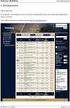 www.eucitel.cz MANUÁL Modul FUNKCE.XLS, verze 1.0 Autor: RNDr. Jiří Kocourek Tyto aplikace byly vytvořeny jako podpůrná pomůcka pro výuku matematiky na základních a středních školách. Používat je mohou
www.eucitel.cz MANUÁL Modul FUNKCE.XLS, verze 1.0 Autor: RNDr. Jiří Kocourek Tyto aplikace byly vytvořeny jako podpůrná pomůcka pro výuku matematiky na základních a středních školách. Používat je mohou
MANUÁL Harmonický oscilátor, verze 2.0
 www.eucitel.cz Autor: RNDr. Jiří Kocourek MANUÁL Harmonický oscilátor, verze 2.0 Licence: Freeware pouze pro osobní potřebu. Použití ve výuce je podmíněno uhrazením ročního předplatného příslušnou školou.
www.eucitel.cz Autor: RNDr. Jiří Kocourek MANUÁL Harmonický oscilátor, verze 2.0 Licence: Freeware pouze pro osobní potřebu. Použití ve výuce je podmíněno uhrazením ročního předplatného příslušnou školou.
MANUÁL. Pohyb v homogenním gravitačním poli (vrhy), verze 1.0
 www.eucitel.cz Autor: RNDr. Jiří Kocourek MANUÁL Pohyb v homogenním gravitačním poli (vrhy), verze 1.0 Licence: Freeware pouze pro osobní potřebu. Použití ve výuce je podmíněno uhrazením ročního předplatného
www.eucitel.cz Autor: RNDr. Jiří Kocourek MANUÁL Pohyb v homogenním gravitačním poli (vrhy), verze 1.0 Licence: Freeware pouze pro osobní potřebu. Použití ve výuce je podmíněno uhrazením ročního předplatného
Ovládání Open Office.org Calc Ukládání dokumentu : Levým tlačítkem myši kliknete v menu na Soubor a pak na Uložit jako.
 Ukládání dokumentu : Levým tlačítkem myši kliknete v menu na Soubor a pak na Uložit jako. Otevře se tabulka, v které si najdete místo adresář, pomocí malé šedočerné šipky (jako na obrázku), do kterého
Ukládání dokumentu : Levým tlačítkem myši kliknete v menu na Soubor a pak na Uložit jako. Otevře se tabulka, v které si najdete místo adresář, pomocí malé šedočerné šipky (jako na obrázku), do kterého
Vzorce. Suma. Tvorba vzorce napsáním. Tvorba vzorců průvodcem
 Vzorce Vzorce v Excelu lze zadávat dvěma způsoby. Buď známe přesný zápis vzorce a přímo ho do buňky napíšeme, nebo použijeme takzvaného průvodce při tvorbě vzorce (zejména u složitějších funkcí). Tvorba
Vzorce Vzorce v Excelu lze zadávat dvěma způsoby. Buď známe přesný zápis vzorce a přímo ho do buňky napíšeme, nebo použijeme takzvaného průvodce při tvorbě vzorce (zejména u složitějších funkcí). Tvorba
MANUÁL. Modul KMITÁNÍ A VLNĚNÍ.XLS, verze 1.0
 www.eucitel.cz MANUÁL Modul KMITÁNÍ A VLNĚNÍ.XLS, verze 1.0 Autor: RNDr. Jiří Kocourek Licence: Freeware pouze pro oobní potřebu. Použití ve výuce je podmíněno uhrazením ročního předplatného přílušnou
www.eucitel.cz MANUÁL Modul KMITÁNÍ A VLNĚNÍ.XLS, verze 1.0 Autor: RNDr. Jiří Kocourek Licence: Freeware pouze pro oobní potřebu. Použití ve výuce je podmíněno uhrazením ročního předplatného přílušnou
Zdokonalování gramotnosti v oblasti ICT. Kurz MS Excel kurz 2. Inovace a modernizace studijních oborů FSpS (IMPACT) CZ.1.07/2.2.00/28.
 Zdokonalování gramotnosti v oblasti ICT Kurz MS Excel kurz 2 1 Obsah Práce s listy v MS Excel 2010... 4 Výběr (volba) listu... 4 Skrýt/zobrazit listy... 5 Klik na záložky... 5 Skrýt list (využítí pásu
Zdokonalování gramotnosti v oblasti ICT Kurz MS Excel kurz 2 1 Obsah Práce s listy v MS Excel 2010... 4 Výběr (volba) listu... 4 Skrýt/zobrazit listy... 5 Klik na záložky... 5 Skrýt list (využítí pásu
8. Formátování. Úprava vzhledu tabulky
 8. Formátování Úprava vzhledu tabulky Výšku řádku nastavíme tak, že kurzorem najedeme na rozhraní mezi políčky s čísly řádků. Kurzor se změní na křížek s dvojšipkou. Stiskneme levé tlačítko a tahem myší
8. Formátování Úprava vzhledu tabulky Výšku řádku nastavíme tak, že kurzorem najedeme na rozhraní mezi políčky s čísly řádků. Kurzor se změní na křížek s dvojšipkou. Stiskneme levé tlačítko a tahem myší
Jeden z mírně náročnějších příkladů, zaměřený na úpravu formátu buňky a především na detailnější práci s grafem (a jeho modifikacemi).
 Příklad zahrnuje Textová editace buněk Základní vzorce Vložené kliparty Propojené listy Grafi cká úprava buněk Složitější vzorce Vložené externí obrázky Formuláře Úprava formátu Vysoce speciální funkce
Příklad zahrnuje Textová editace buněk Základní vzorce Vložené kliparty Propojené listy Grafi cká úprava buněk Složitější vzorce Vložené externí obrázky Formuláře Úprava formátu Vysoce speciální funkce
Projekt Využití ICT ve výuce na gymnáziích, registrační číslo projektu CZ.1.07/1.1.07/02.0030. MS Excel
 Masarykovo gymnázium Příbor, příspěvková organizace Jičínská 528, Příbor Projekt Využití ICT ve výuce na gymnáziích, registrační číslo projektu CZ.1.07/1.1.07/02.0030 MS Excel Metodický materiál pro základní
Masarykovo gymnázium Příbor, příspěvková organizace Jičínská 528, Příbor Projekt Využití ICT ve výuce na gymnáziích, registrační číslo projektu CZ.1.07/1.1.07/02.0030 MS Excel Metodický materiál pro základní
Začínáme pracovat s tabulkovým procesorem MS Excel
 Začínáme pracovat s tabulkovým procesorem MS Excel Nejtypičtějším představitelem tabulkových procesorů je MS Excel. Je to pokročilý nástroj pro tvorbu jednoduchých i složitých výpočtů a grafů. Program
Začínáme pracovat s tabulkovým procesorem MS Excel Nejtypičtějším představitelem tabulkových procesorů je MS Excel. Je to pokročilý nástroj pro tvorbu jednoduchých i složitých výpočtů a grafů. Program
Soukromá střední odborná škola Frýdek-Místek, s.r.o. VY_32_INOVACE_05_IVT_MSOFFICE_03_Excel
 Číslo projektu Název školy Název Materiálu Autor Tematický okruh Ročník CZ.1.07/1.5.00/34.0499 Soukromá střední odborná škola Frýdek-Místek, s.r.o. VY_32_INOVACE_05_IVT_MSOFFICE_03_Excel Ing. Pavel BOHANES
Číslo projektu Název školy Název Materiálu Autor Tematický okruh Ročník CZ.1.07/1.5.00/34.0499 Soukromá střední odborná škola Frýdek-Místek, s.r.o. VY_32_INOVACE_05_IVT_MSOFFICE_03_Excel Ing. Pavel BOHANES
Tabulkový procesor Microsoft Excel
 Tabulkový procesor Microsoft Excel Úvod Tabulkový procesor Microsoft Excel spolu s Microsoft Word, Access, Outlook, PowerPoint a FrontPage tvoří programový balíku Microsoft Office. Tabulkový procesor Microsoft
Tabulkový procesor Microsoft Excel Úvod Tabulkový procesor Microsoft Excel spolu s Microsoft Word, Access, Outlook, PowerPoint a FrontPage tvoří programový balíku Microsoft Office. Tabulkový procesor Microsoft
Práce s programem MPVaK
 Práce s programem MPVaK Tato informace popisuje postup práce s programem "MPVaK Vybrané údaje z majetkové a Vybrané údaje z provozní evidence. Jsou v ní popsány nejdůležitější úlohy, které budete s programem
Práce s programem MPVaK Tato informace popisuje postup práce s programem "MPVaK Vybrané údaje z majetkové a Vybrané údaje z provozní evidence. Jsou v ní popsány nejdůležitější úlohy, které budete s programem
Excel 2007 praktická práce
 Excel 2007 praktická práce 1 Excel OP LZZ Tento kurz je financován prostřednictvím výzvy č. 40 Operačního programu Lidské zdroje a zaměstnanost z prostředků Evropského sociálního fondu. 2 Excel Cíl kurzu
Excel 2007 praktická práce 1 Excel OP LZZ Tento kurz je financován prostřednictvím výzvy č. 40 Operačního programu Lidské zdroje a zaměstnanost z prostředků Evropského sociálního fondu. 2 Excel Cíl kurzu
Gymnázium Vysoké Mýto nám. Vaňorného 163, Vysoké Mýto
 Gymnázium Vysoké Mýto nám. Vaňorného 163, 566 01 Vysoké Mýto Registrační číslo projektu Šablona Autor Název materiálu / Druh CZ.1.07/1.5.00/34.0951 III/2 INOVACE A ZKVALITNĚNÍ VÝUKY PROSTŘEDNICTVÍM ICT
Gymnázium Vysoké Mýto nám. Vaňorného 163, 566 01 Vysoké Mýto Registrační číslo projektu Šablona Autor Název materiálu / Druh CZ.1.07/1.5.00/34.0951 III/2 INOVACE A ZKVALITNĚNÍ VÝUKY PROSTŘEDNICTVÍM ICT
MS Excel 2010. Lekce 1. Operační program Vzdělávání pro konkurenceschopnost. Projekt Zvyšování IT gramotnosti zaměstnanců vybraných fakult MU
 MS Excel 2010 Lekce 1 Operační program Vzdělávání pro konkurenceschopnost Projekt Zvyšování IT gramotnosti zaměstnanců vybraných fakult MU Registrační číslo: CZ.1.07/2.2.00/15.0224, Oblast podpory: 7.2.2
MS Excel 2010 Lekce 1 Operační program Vzdělávání pro konkurenceschopnost Projekt Zvyšování IT gramotnosti zaměstnanců vybraných fakult MU Registrační číslo: CZ.1.07/2.2.00/15.0224, Oblast podpory: 7.2.2
FORMÁTOVÁNÍ 2. Autor: Mgr. Dana Kaprálová. Datum (období) tvorby: září, říjen 2013. Ročník: sedmý. Vzdělávací oblast: Informatika a výpočetní technika
 Autor: Mgr. Dana Kaprálová FORMÁTOVÁNÍ 2 Datum (období) tvorby: září, říjen 2013 Ročník: sedmý Vzdělávací oblast: Informatika a výpočetní technika 1 Anotace: Žáci se seznámí se základní obsluhou tabulkového
Autor: Mgr. Dana Kaprálová FORMÁTOVÁNÍ 2 Datum (období) tvorby: září, říjen 2013 Ročník: sedmý Vzdělávací oblast: Informatika a výpočetní technika 1 Anotace: Žáci se seznámí se základní obsluhou tabulkového
OFFICE MS EXCEL SEZNÁMENÍ S PROGRAMEM
 Škola: Autor: DUM: Vzdělávací obor: Tematický okruh: Téma: Masarykovo gymnázium Vsetín Mgr. Petr Koňařík MGV_VT_SS_1S2-D12_Z_OFF_EX_UVOD Informatika MS Office MS Excel - úvod OFFICE MS EXCEL SEZNÁMENÍ
Škola: Autor: DUM: Vzdělávací obor: Tematický okruh: Téma: Masarykovo gymnázium Vsetín Mgr. Petr Koňařík MGV_VT_SS_1S2-D12_Z_OFF_EX_UVOD Informatika MS Office MS Excel - úvod OFFICE MS EXCEL SEZNÁMENÍ
Řazení tabulky, dotazu nebo formuláře
 Řazení tabulky, dotazu nebo formuláře Mají-li být formuláře a sestavy efektivní a snadno použitelné, může hrát seřazení dat důležitou roli. 1) Určíme pole, podle kterých chcete řadit. 2) Klepneme pravým
Řazení tabulky, dotazu nebo formuláře Mají-li být formuláře a sestavy efektivní a snadno použitelné, může hrát seřazení dat důležitou roli. 1) Určíme pole, podle kterých chcete řadit. 2) Klepneme pravým
Zdokonalování gramotnosti v oblasti ICT. Kurz MS Excel kurz 6. Inovace a modernizace studijních oborů FSpS (IMPACT) CZ.1.07/2.2.00/28.
 Zdokonalování gramotnosti v oblasti ICT Kurz MS Excel kurz 6 1 Obsah Kontingenční tabulky... 3 Zdroj dat... 3 Příprava dat... 3 Vytvoření kontingenční tabulky... 3 Možnosti v poli Hodnoty... 7 Aktualizace
Zdokonalování gramotnosti v oblasti ICT Kurz MS Excel kurz 6 1 Obsah Kontingenční tabulky... 3 Zdroj dat... 3 Příprava dat... 3 Vytvoření kontingenční tabulky... 3 Možnosti v poli Hodnoty... 7 Aktualizace
Nový způsob práce s průběžnou klasifikací lze nastavit pouze tehdy, je-li průběžná klasifikace v evidenčním pololetí a školním roce prázdná.
 Průběžná klasifikace Nová verze modulu Klasifikace žáků přináší novinky především v práci s průběžnou klasifikací. Pro zadání průběžné klasifikace ve třídě doposud existovaly 3 funkce Průběžná klasifikace,
Průběžná klasifikace Nová verze modulu Klasifikace žáků přináší novinky především v práci s průběžnou klasifikací. Pro zadání průběžné klasifikace ve třídě doposud existovaly 3 funkce Průběžná klasifikace,
KAPITOLA 8 TABULKOVÝ PROCESOR
 KAPITOLA 8 TABULKOVÝ PROCESOR FORMÁT BUNĚK Parametry formátu buněk a tabulky můžeme nastavit pomocí celkem šesti karet v nabídce Domů/Buňky FORMÁT BUNĚK - OKNO FORMÁT BUNĚK Karta Číslo - nastavuje formát
KAPITOLA 8 TABULKOVÝ PROCESOR FORMÁT BUNĚK Parametry formátu buněk a tabulky můžeme nastavit pomocí celkem šesti karet v nabídce Domů/Buňky FORMÁT BUNĚK - OKNO FORMÁT BUNĚK Karta Číslo - nastavuje formát
Obsah Přehled existujících a evidence nových klientů... 3 Přehled foto-záznamů... 4 Nahrávání foto-záznamů... 6 Analýza foto-záznamů...
 1 Obsah 1. Přehled existujících a evidence nových klientů... 3 1.1. Filtrování, vyhledávání údajů... 4 2. Přehled foto-záznamů... 4 3. Nahrávání foto-záznamů... 6 3.1. Změna velikosti foto-záznamu... 7
1 Obsah 1. Přehled existujících a evidence nových klientů... 3 1.1. Filtrování, vyhledávání údajů... 4 2. Přehled foto-záznamů... 4 3. Nahrávání foto-záznamů... 6 3.1. Změna velikosti foto-záznamu... 7
Formuláře. Téma 3.2. Řešený příklad č Zadání: V databázi formulare_a_sestavy.accdb vytvořte formulář pro tabulku student.
 Téma 3.2 Formuláře Formuláře usnadňují zadávání, zobrazování, upravování nebo odstraňování dat z tabulky nebo z výsledku dotazu. Do formuláře lze vybrat jen určitá pole z tabulky, která obsahuje mnoho
Téma 3.2 Formuláře Formuláře usnadňují zadávání, zobrazování, upravování nebo odstraňování dat z tabulky nebo z výsledku dotazu. Do formuláře lze vybrat jen určitá pole z tabulky, která obsahuje mnoho
Úvod do problematiky ÚPRAVY TABULKY
 Úvod do problematiky ÚPRAVY TABULKY Zaměříme se na úpravy, které určují finální grafickou úpravu tabulky (tzv. formátování.). Měnit můžeme celou řadu vlastností a ty nejdůležitější jsou popsány v dalším
Úvod do problematiky ÚPRAVY TABULKY Zaměříme se na úpravy, které určují finální grafickou úpravu tabulky (tzv. formátování.). Měnit můžeme celou řadu vlastností a ty nejdůležitější jsou popsány v dalším
Gymnázium Vysoké Mýto nám. Vaňorného 163, 566 01 Vysoké Mýto
 Gymnázium Vysoké Mýto nám. Vaňorného 163, 566 01 Vysoké Mýto Registrační číslo projektu Šablona Autor Název materiálu / Druh CZ.1.07/1.5.00/34.0951 III/2 INOVACE A ZKVALITNĚNÍ VÝUKY PROSTŘEDNICTVÍM ICT
Gymnázium Vysoké Mýto nám. Vaňorného 163, 566 01 Vysoké Mýto Registrační číslo projektu Šablona Autor Název materiálu / Druh CZ.1.07/1.5.00/34.0951 III/2 INOVACE A ZKVALITNĚNÍ VÝUKY PROSTŘEDNICTVÍM ICT
Budovy a místnosti. 1. Spuštění modulu Budovy a místnosti
 Budovy a místnosti Tento modul představuje jednoduchou prohlížečku pasportizace budov a místností VUT. Obsahuje detailní přehled všech budov a místností včetně fotografií, výkresů objektů, leteckých snímků
Budovy a místnosti Tento modul představuje jednoduchou prohlížečku pasportizace budov a místností VUT. Obsahuje detailní přehled všech budov a místností včetně fotografií, výkresů objektů, leteckých snímků
MOODLE PRO STUDENTY návod č. 1 (verze 3, září 2010)
 MOODLE PRO STUDENTY návod č. 1 (verze 3, září 2010) První přihlášení a úprava profilu, zápis do kurzu První přihlášení a úprava profilu Na stránkách školy přejděte vpravo v sekci elearning odkaz Moodle
MOODLE PRO STUDENTY návod č. 1 (verze 3, září 2010) První přihlášení a úprava profilu, zápis do kurzu První přihlášení a úprava profilu Na stránkách školy přejděte vpravo v sekci elearning odkaz Moodle
MS EXCEL. MS Excel 2007 1
 MS Excel 2007 1 MS EXCEL Gymnázium Jiřího Wolkera v Prostějově Výukové materiály z informatiky pro gymnázia Autoři projektu Student na prahu 21. století - využití ICT ve vyučování matematiky na gymnáziu
MS Excel 2007 1 MS EXCEL Gymnázium Jiřího Wolkera v Prostějově Výukové materiály z informatiky pro gymnázia Autoři projektu Student na prahu 21. století - využití ICT ve vyučování matematiky na gymnáziu
MS OFFICE, POWERPOINT
 Škola: Autor: DUM: Vzdělávací obor: Tematický okruh: Téma: Masarykovo gymnázium Vsetín Mgr. Petr Koňařík MGV_VT_SS_1S2-D15_Z_OFF_PP.docx Informatika MS Office Powerpoint MS OFFICE, POWERPOINT ÚVOD PowerPoint
Škola: Autor: DUM: Vzdělávací obor: Tematický okruh: Téma: Masarykovo gymnázium Vsetín Mgr. Petr Koňařík MGV_VT_SS_1S2-D15_Z_OFF_PP.docx Informatika MS Office Powerpoint MS OFFICE, POWERPOINT ÚVOD PowerPoint
Návod pro práci s aplikací
 Návod pro práci s aplikací NASTAVENÍ FAKTURACÍ...1 NASTAVENÍ FAKTURAČNÍCH ÚDA JŮ...1 Texty - doklady...1 Fakturační řady Ostatní volby...1 Logo Razítko dokladu...2 NASTAVENÍ DALŠÍCH ÚDA JŮ (SEZNAMŮ HODNOT)...2
Návod pro práci s aplikací NASTAVENÍ FAKTURACÍ...1 NASTAVENÍ FAKTURAČNÍCH ÚDA JŮ...1 Texty - doklady...1 Fakturační řady Ostatní volby...1 Logo Razítko dokladu...2 NASTAVENÍ DALŠÍCH ÚDA JŮ (SEZNAMŮ HODNOT)...2
Zdokonalování gramotnosti v oblasti ICT. Kurz MS Excel kurz 4. Inovace a modernizace studijních oborů FSpS (IMPACT) CZ.1.07/2.2.00/28.
 Zdokonalování gramotnosti v oblasti ICT Kurz MS Excel kurz 4 1 Obsah Rozdělení textu do sloupců... 3 Rozdělení obsahu na základě oddělovače... 3 Rozdělení obsahu na základě hranice sloupců... 5 Odebrat
Zdokonalování gramotnosti v oblasti ICT Kurz MS Excel kurz 4 1 Obsah Rozdělení textu do sloupců... 3 Rozdělení obsahu na základě oddělovače... 3 Rozdělení obsahu na základě hranice sloupců... 5 Odebrat
Excel tabulkový procesor
 Pozice aktivní buňky Excel tabulkový procesor Označená aktivní buňka Řádek vzorců zobrazuje úplný a skutečný obsah buňky Typ buňky řetězec, číslo, vzorec, datum Oprava obsahu buňky F2 nebo v řádku vzorců,
Pozice aktivní buňky Excel tabulkový procesor Označená aktivní buňka Řádek vzorců zobrazuje úplný a skutečný obsah buňky Typ buňky řetězec, číslo, vzorec, datum Oprava obsahu buňky F2 nebo v řádku vzorců,
Manuál k programu KaraokeEditor
 Manuál k programu KaraokeEditor Co je KaraokeEditor? Program slouží pro editaci tagů v hudebních souborech formátu mp3. Tagy jsou doprovodné informace o písni, uložené přímo v mp3. Aplikace umí pracovat
Manuál k programu KaraokeEditor Co je KaraokeEditor? Program slouží pro editaci tagů v hudebních souborech formátu mp3. Tagy jsou doprovodné informace o písni, uložené přímo v mp3. Aplikace umí pracovat
Spuštění a ukončení databázové aplikace Access
 Spuštění a ukončení databázové aplikace Access Aplikaci Access spustíte tak, že vyhledáte její ikonu v nabídce "Start" a klepnete na ní. Najdete ho v Sekci Všechny programy/mircosoft Office. Po výběru
Spuštění a ukončení databázové aplikace Access Aplikaci Access spustíte tak, že vyhledáte její ikonu v nabídce "Start" a klepnete na ní. Najdete ho v Sekci Všechny programy/mircosoft Office. Po výběru
Mezinárodní kolo soutěže Baltík 2007, kategorie A a B
 Pokyny: 1. Řešení úloh ukládejte do složky, která se nachází na pracovní ploše počítače. Její název je stejný, jako je kód, který dostal váš tým přidělený (např. A05, B23 apod.). Řešení, uložená v jiné
Pokyny: 1. Řešení úloh ukládejte do složky, která se nachází na pracovní ploše počítače. Její název je stejný, jako je kód, který dostal váš tým přidělený (např. A05, B23 apod.). Řešení, uložená v jiné
Pracovní sešit MS Word pokročilý
 Veškerá reprodukce v částečné i úplné formě je bez autorského souhlasu protizákonná. Strana 0 MS Excel pokročilý 2013 Přehled novinek Rychlý přehled Šablony, statistické funkce a další nové nástroje Spolupráce
Veškerá reprodukce v částečné i úplné formě je bez autorského souhlasu protizákonná. Strana 0 MS Excel pokročilý 2013 Přehled novinek Rychlý přehled Šablony, statistické funkce a další nové nástroje Spolupráce
František Hudek. červen 2012
 VY_32_INOVACE_FH09 Jméno autora výukového materiálu Datum (období), ve kterém byl VM vytvořen Ročník, pro který je VM určen Vzdělávací oblast, obor, okruh, téma Anotace František Hudek červen 2012 8. ročník
VY_32_INOVACE_FH09 Jméno autora výukového materiálu Datum (období), ve kterém byl VM vytvořen Ročník, pro který je VM určen Vzdělávací oblast, obor, okruh, téma Anotace František Hudek červen 2012 8. ročník
EXCEL IV. část. 7. Vzorce a funkceuložení, tisk a doplňky 8. Používané zkratky. Zpracoval: Ing. Pavel branšovský. pro potřebu VOŠ a SŠSE
 EXCEL 2007 IV. část 7. Vzorce a funkceuložení, tisk a doplňky 8. Používané zkratky Zpracoval: Ing. Pavel branšovský pro potřebu VOŠ a SŠSE Volně použito podkladů z "Microsoft Office EXCEL 2007, Petr Broža,
EXCEL 2007 IV. část 7. Vzorce a funkceuložení, tisk a doplňky 8. Používané zkratky Zpracoval: Ing. Pavel branšovský pro potřebu VOŠ a SŠSE Volně použito podkladů z "Microsoft Office EXCEL 2007, Petr Broža,
Excel tabulkový procesor
 Pozice aktivní buňky Excel tabulkový procesor Označená aktivní buňka Řádek vzorců zobrazuje úplný a skutečný obsah buňky Typ buňky řetězec, číslo, vzorec, datum Oprava obsahu buňky F2 nebo v řádku vzorců,
Pozice aktivní buňky Excel tabulkový procesor Označená aktivní buňka Řádek vzorců zobrazuje úplný a skutečný obsah buňky Typ buňky řetězec, číslo, vzorec, datum Oprava obsahu buňky F2 nebo v řádku vzorců,
Úvodní příručka. Správa souborů Kliknutím na kartu Soubor můžete otevřít, uložit, vytisknout a spravovat své soubory Wordu.
 Úvodní příručka Microsoft Word 2013 vypadá jinak než ve starších verzích, proto jsme vytvořili tuto příručku, která vám pomůže se s ním rychle seznámit. Panel nástrojů Rychlý přístup Příkazy tady umístěné
Úvodní příručka Microsoft Word 2013 vypadá jinak než ve starších verzích, proto jsme vytvořili tuto příručku, která vám pomůže se s ním rychle seznámit. Panel nástrojů Rychlý přístup Příkazy tady umístěné
Manuál: Editace textů v textovém editoru SINPRO Úprava tabulek a internetových odkazů, řádkování
 Manuál: Editace textů v textovém editoru SINPRO Úprava tabulek a internetových odkazů, řádkování (nejen pro editaci STI v systému SINPRO, aktualizováno: 25. 6. 2015) v 2.0 Obsah TABULKY Úprava tabulek...
Manuál: Editace textů v textovém editoru SINPRO Úprava tabulek a internetových odkazů, řádkování (nejen pro editaci STI v systému SINPRO, aktualizováno: 25. 6. 2015) v 2.0 Obsah TABULKY Úprava tabulek...
František Hudek. květen 2012
 VY_32_INOVACE_FH07 Jméno autora výukového materiálu Datum (období), ve kterém byl VM vytvořen Ročník, pro který je VM určen Vzdělávací oblast, obor, okruh, téma Anotace František Hudek květen 2012 8. ročník
VY_32_INOVACE_FH07 Jméno autora výukového materiálu Datum (období), ve kterém byl VM vytvořen Ročník, pro který je VM určen Vzdělávací oblast, obor, okruh, téma Anotace František Hudek květen 2012 8. ročník
Kreslení a vlastnosti objektů
 Kreslení a vlastnosti objektů Projekt SIPVZ 2006 Řešené příklady AutoCADu Autor: ing. Laďka Krejčí 2 Obsah úlohy Procvičíte založení výkresu zadávání délek segmentů úsečky kreslící nástroje (úsečka, kružnice)
Kreslení a vlastnosti objektů Projekt SIPVZ 2006 Řešené příklady AutoCADu Autor: ing. Laďka Krejčí 2 Obsah úlohy Procvičíte založení výkresu zadávání délek segmentů úsečky kreslící nástroje (úsečka, kružnice)
Přílohy. Příloha 1. Obr. P1.1 Zadání úlohy v MS Excel
 Přílohy Příloha 1 Řešení úlohy lineárního programování v MS Excel V této příloze si ukážeme, jak lze řešit úlohy lineárního programování pomocí tabulkového procesoru MS Excel 2007. Výpočet budeme demonstrovat
Přílohy Příloha 1 Řešení úlohy lineárního programování v MS Excel V této příloze si ukážeme, jak lze řešit úlohy lineárního programování pomocí tabulkového procesoru MS Excel 2007. Výpočet budeme demonstrovat
Tabulkové processory MS Excel (OpenOffice Calc)
 Maturitní téma: Tabulkové processory MS Excel (OpenOffice Calc) Charakteristika tabulkového editoru Tabulkový editor (sprematuritníadsheet) se používá všude tam, kde je třeba zpracovávat data uspořádaná
Maturitní téma: Tabulkové processory MS Excel (OpenOffice Calc) Charakteristika tabulkového editoru Tabulkový editor (sprematuritníadsheet) se používá všude tam, kde je třeba zpracovávat data uspořádaná
NÁVOD K OBSLUZE SW CDS
 NÁVOD K OBSLUZE SW CDS 1 OBSAH 1. Přihlášení do systému... 3 2. Uživatelské prostředí... 4 a) Ikonky na horní liště... 4 b) Výběr mapových podkladů... 5 c) ONLINE PANEL... 6 d) OFFLINE PANEL... 8 3. Tiskové
NÁVOD K OBSLUZE SW CDS 1 OBSAH 1. Přihlášení do systému... 3 2. Uživatelské prostředí... 4 a) Ikonky na horní liště... 4 b) Výběr mapových podkladů... 5 c) ONLINE PANEL... 6 d) OFFLINE PANEL... 8 3. Tiskové
Registrační číslo projektu: Škola adresa: Šablona: Ověření ve výuce Pořadové číslo hodiny: Třída: Předmět: Název: MS Excel II Anotace:
 Registrační číslo projektu: CZ.1.07/1.4.00/21.3712 Škola adresa: Základní škola T. G. Masaryka Ivančice, Na Brněnce 1, okres Brno-venkov, příspěvková organizace Na Brněnce 1, Ivančice, okres Brno-venkov
Registrační číslo projektu: CZ.1.07/1.4.00/21.3712 Škola adresa: Základní škola T. G. Masaryka Ivančice, Na Brněnce 1, okres Brno-venkov, příspěvková organizace Na Brněnce 1, Ivančice, okres Brno-venkov
Nastavení programu pro práci v síti
 Nastavení programu pro práci v síti Upozornění: následující text nelze chápat jako kompletní instalační instrukce - jedná se pouze stručný návod, který z principu nemůže popsat všechny možné stavy ve vašem
Nastavení programu pro práci v síti Upozornění: následující text nelze chápat jako kompletní instalační instrukce - jedná se pouze stručný návod, který z principu nemůže popsat všechny možné stavy ve vašem
8 Makra Příklad 4 Excel 2007
 TÉMA: Úprava maker rozhodování, příkaz If..Then..Else Sekretářka společnosti Naše zahrada potřebuje upravit makra vytvořená pomocí záznamu tak, aby vyhovovala jejím požadavkům. Pro úpravy využije Editor
TÉMA: Úprava maker rozhodování, příkaz If..Then..Else Sekretářka společnosti Naše zahrada potřebuje upravit makra vytvořená pomocí záznamu tak, aby vyhovovala jejím požadavkům. Pro úpravy využije Editor
Microsoft Office. Word vzhled dokumentu
 Microsoft Office Word vzhled dokumentu Karel Dvořák 2011 Práce se stránkou Stránka je jedním ze stavebních kamenů tvořeného dokumentu. Představuje pracovní plochu, na které se vytváří dokument. Samozřejmostí
Microsoft Office Word vzhled dokumentu Karel Dvořák 2011 Práce se stránkou Stránka je jedním ze stavebních kamenů tvořeného dokumentu. Představuje pracovní plochu, na které se vytváří dokument. Samozřejmostí
UniLog-D. v1.01 návod k obsluze software. Strana 1
 UniLog-D v1.01 návod k obsluze software Strana 1 UniLog-D je PC program, který slouží k přípravě karty pro záznam událostí aplikací přístroje M-BOX, dále pak k prohlížení, vyhodnocení a exportům zaznamenaných
UniLog-D v1.01 návod k obsluze software Strana 1 UniLog-D je PC program, který slouží k přípravě karty pro záznam událostí aplikací přístroje M-BOX, dále pak k prohlížení, vyhodnocení a exportům zaznamenaných
Internetový přístup do databáze FADN CZ - uživatelská příručka Modul FADN BASIC
 Internetový přístup do databáze FADN CZ - uživatelská příručka Modul FADN BASIC Modul FADN BASIC je určen pro odbornou zemědělskou veřejnost bez větších zkušeností s internetovými aplikacemi a bez hlubších
Internetový přístup do databáze FADN CZ - uživatelská příručka Modul FADN BASIC Modul FADN BASIC je určen pro odbornou zemědělskou veřejnost bez větších zkušeností s internetovými aplikacemi a bez hlubších
Registrační číslo projektu: Škola adresa:
 Registrační číslo projektu: CZ.1.07/1.4.00/21.3712 Škola adresa: Základní škola T. G. Masaryka Ivančice, Na Brněnce 1, okres Brno-venkov, příspěvková organizace Na Brněnce 1, Ivančice, okres Brno-venkov
Registrační číslo projektu: CZ.1.07/1.4.00/21.3712 Škola adresa: Základní škola T. G. Masaryka Ivančice, Na Brněnce 1, okres Brno-venkov, příspěvková organizace Na Brněnce 1, Ivančice, okres Brno-venkov
Sociomap Viewer Uživatelský manuál. Verze 3
 Sociomap Viewer Verze 3 1 OBSAH: Sociomap Viewer Základní popis... 3 Panel nástrojů Vieweru...... 4 Nástroje... 4 Bílé pozadí:... 4 Pohled shora po spuštění:... 4 Zobrazit panely:... 5 Klávesové zkratky:...
Sociomap Viewer Verze 3 1 OBSAH: Sociomap Viewer Základní popis... 3 Panel nástrojů Vieweru...... 4 Nástroje... 4 Bílé pozadí:... 4 Pohled shora po spuštění:... 4 Zobrazit panely:... 5 Klávesové zkratky:...
Excel - pokračování. Př. Porovnání cestovních kanceláří ohraničení tabulky, úprava šířky sloupců, sestrojení grafu
 Excel - pokračování Př. Porovnání cestovních kanceláří ohraničení tabulky, úprava šířky sloupců, sestrojení grafu Př. Analýza prodeje CD základní jednoduché vzorce karta Domů Př. Skoky do dálky - funkce
Excel - pokračování Př. Porovnání cestovních kanceláří ohraničení tabulky, úprava šířky sloupců, sestrojení grafu Př. Analýza prodeje CD základní jednoduché vzorce karta Domů Př. Skoky do dálky - funkce
Základní práce s Excelem 2007
 Základní práce s Excelem 2007 Zde si krátce projdete základní znalosti Excelu 2007, případně odchylky od starších verzí, se kterými jste zvyklí pracovat. Tento text nemá za úkol Vás uvedené základy naučit,
Základní práce s Excelem 2007 Zde si krátce projdete základní znalosti Excelu 2007, případně odchylky od starších verzí, se kterými jste zvyklí pracovat. Tento text nemá za úkol Vás uvedené základy naučit,
MS EXCEL - Podmíněné formátování
 MS EXCEL - Podmíněné formátování Podmíněné formátování je velmi užitečná možnost formátování v Excelu, pomocí které je možné: Zpřehlednění dat Lepší čitelnost výsledků Zvýraznění buněk obsahující chybovou
MS EXCEL - Podmíněné formátování Podmíněné formátování je velmi užitečná možnost formátování v Excelu, pomocí které je možné: Zpřehlednění dat Lepší čitelnost výsledků Zvýraznění buněk obsahující chybovou
Standardně máme zapnutý panel nástrojů Formátování a Standardní.
 Zapnutí a vypnutí panelů nástrojů Standardně máme zapnutý panel nástrojů Formátování a Standardní. Úkol: Vyzkoušejte si zapnout a vypnout všechny panely nástrojů. Nechte zapnutý panely nástrojů Formátování
Zapnutí a vypnutí panelů nástrojů Standardně máme zapnutý panel nástrojů Formátování a Standardní. Úkol: Vyzkoušejte si zapnout a vypnout všechny panely nástrojů. Nechte zapnutý panely nástrojů Formátování
Podrobný návod na instalaci programu HiddenSMS
 Podrobný návod na instalaci programu HiddenSMS Poslední aktualizace: 9. 6. 2009 Samotná instalace programu HiddenSMS se skládá ze dvou kroků: I. PŘIPOJENÍ TELEFONU S POČÍTAČEM - podrobný popis najdete
Podrobný návod na instalaci programu HiddenSMS Poslední aktualizace: 9. 6. 2009 Samotná instalace programu HiddenSMS se skládá ze dvou kroků: I. PŘIPOJENÍ TELEFONU S POČÍTAČEM - podrobný popis najdete
Tiskové sestavy. Zdroj záznamu pro tiskovou sestavu. Průvodce sestavou. Použití databází
 Tiskové sestavy Tiskové sestavy se v aplikaci Access používají na finální tisk informací z databáze. Tisknout se dají všechny objekty, které jsme si vytvořili, ale tiskové sestavy slouží k tisku záznamů
Tiskové sestavy Tiskové sestavy se v aplikaci Access používají na finální tisk informací z databáze. Tisknout se dají všechny objekty, které jsme si vytvořili, ale tiskové sestavy slouží k tisku záznamů
GeoGebra známá i neznámá
 GeoGebra známá i neznámá MODAM 2018 Z. Morávková, P. Schreiberová, J. Volná, P. Volný MODAM 2018 GeoGebra známá i neznámá Příklad 1: Nejmenší společný násobek Zadání: Vytvoříme aplikaci, ve které se vygenerují
GeoGebra známá i neznámá MODAM 2018 Z. Morávková, P. Schreiberová, J. Volná, P. Volný MODAM 2018 GeoGebra známá i neznámá Příklad 1: Nejmenší společný násobek Zadání: Vytvoříme aplikaci, ve které se vygenerují
Přejmenování listu Dvakrát klepněte na pojmenování listu, napište nový název a potvrďte klávesu ENTER.
 Výplň a ohraničení tabulky Označte text, z nabídky vyberte Formát Buňky Ohraničení (nejdříve vyberte typ, pak barvu a nakonec typ ohraničení (dole, vnitřní atd...). Změna formátu písma (styl, velikost,
Výplň a ohraničení tabulky Označte text, z nabídky vyberte Formát Buňky Ohraničení (nejdříve vyberte typ, pak barvu a nakonec typ ohraničení (dole, vnitřní atd...). Změna formátu písma (styl, velikost,
Formátování pomocí stylů
 Styly a šablony Styly, šablony a témata Formátování dokumentu pomocí standardních nástrojů (přímé formátování) (Podokno úloh Zobrazit formátování): textu jsou přiřazeny parametry (font, velikost, barva,
Styly a šablony Styly, šablony a témata Formátování dokumentu pomocí standardních nástrojů (přímé formátování) (Podokno úloh Zobrazit formátování): textu jsou přiřazeny parametry (font, velikost, barva,
Sestavy. Téma 3.3. Řešený příklad č Zadání: V databázi zkevidence.accdb vytvořte sestavu, odpovídající níže uvedenému obrázku.
 Téma 3.3 Sestavy Sestavy slouží k výstupu informací na tiskárnu. Tisknout lze také formuláře, ale v sestavách má uživatel více možností pro vytváření sumárních údajů. Pokud všechna pole, která mají být
Téma 3.3 Sestavy Sestavy slouží k výstupu informací na tiskárnu. Tisknout lze také formuláře, ale v sestavách má uživatel více možností pro vytváření sumárních údajů. Pokud všechna pole, která mají být
Soukromá střední odborná škola Frýdek-Místek, s.r.o. VY_32_INOVACE_03_IVT_MSOFFICE_02_Excel
 Číslo projektu Název školy Název Materiálu Autor Tematický okruh Ročník CZ.1.07/1.5.00/34.0499 Soukromá střední odborná škola Frýdek-Místek, s.r.o. VY_32_INOVACE_03_IVT_MSOFFICE_02_Excel Ing. Pavel BOHANES
Číslo projektu Název školy Název Materiálu Autor Tematický okruh Ročník CZ.1.07/1.5.00/34.0499 Soukromá střední odborná škola Frýdek-Místek, s.r.o. VY_32_INOVACE_03_IVT_MSOFFICE_02_Excel Ing. Pavel BOHANES
Školení obsluhy PC stručný manuál obsluhy pro používání PC
 Školení obsluhy PC stručný manuál obsluhy pro používání PC tabulkový procesor MS EXCEL Zpracoval: mgr. Ježek Vl. Str. 1 MS EXCEL - základy tabulkového procesoru Tyto programy jsou specielně navrženy na
Školení obsluhy PC stručný manuál obsluhy pro používání PC tabulkový procesor MS EXCEL Zpracoval: mgr. Ježek Vl. Str. 1 MS EXCEL - základy tabulkového procesoru Tyto programy jsou specielně navrženy na
METODICKÝ POKYN PRÁCE S MS PowerPoint - ZAČÁTEČNÍCI. Tento projekt je spolufinancován Evropským sociálním fondem a státním rozpočtem České republiky.
 METODICKÝ POKYN PRÁCE S MS PowerPoint - ZAČÁTEČNÍCI Základní rozložení plochy Výchozím stavem při práci je normální zobrazení. pás karet - základní nabídka příkazů Pořadí jednotlivých snímků Základní plocha
METODICKÝ POKYN PRÁCE S MS PowerPoint - ZAČÁTEČNÍCI Základní rozložení plochy Výchozím stavem při práci je normální zobrazení. pás karet - základní nabídka příkazů Pořadí jednotlivých snímků Základní plocha
1 Tabulky Příklad 7 Access 2010
 TÉMA: Řazení a filtrace dat Sekretářka společnosti Naše zahrada pracuje s rozsáhlými tabulkami. Pro přehlednější práci s daty používá řazení a filtraci dat na základě různých kritérií. Zadání: Otevřete
TÉMA: Řazení a filtrace dat Sekretářka společnosti Naše zahrada pracuje s rozsáhlými tabulkami. Pro přehlednější práci s daty používá řazení a filtraci dat na základě různých kritérií. Zadání: Otevřete
UniLog-L. v0.81 návod k obsluze software. Strana 1
 UniLog-L v0.81 návod k obsluze software Strana 1 UniLog-L je PC program, který slouží k přípravě karty pro záznam logických průběhů aplikací přístroje M-BOX, dále pak k prohlížení a vyhodnocení. Popis
UniLog-L v0.81 návod k obsluze software Strana 1 UniLog-L je PC program, který slouží k přípravě karty pro záznam logických průběhů aplikací přístroje M-BOX, dále pak k prohlížení a vyhodnocení. Popis
Pro definici pracovní doby nejdříve zvolíme, zda chceme použít pouze informační
 1. 1 V programu Medicus Komfort a Medicus Profesionál je možné objednávat pacienty v nově přepracovaném objednávacím kalendáři. Volba Objednávky zpřístupňuje možnosti objednávání pacientů, nastavení pracovní
1. 1 V programu Medicus Komfort a Medicus Profesionál je možné objednávat pacienty v nově přepracovaném objednávacím kalendáři. Volba Objednávky zpřístupňuje možnosti objednávání pacientů, nastavení pracovní
Internetový přístup do databáze FADN CZ - uživatelská příručka Modul FADN RESEARCH / DATA
 Internetový přístup do databáze FADN CZ - uživatelská příručka Modul FADN RESEARCH / DATA Modul FADN RESEARCH je určen pro odborníky z oblasti zemědělské ekonomiky. Modul neomezuje uživatele pouze na předpřipravené
Internetový přístup do databáze FADN CZ - uživatelská příručka Modul FADN RESEARCH / DATA Modul FADN RESEARCH je určen pro odborníky z oblasti zemědělské ekonomiky. Modul neomezuje uživatele pouze na předpřipravené
MS Word 2007 Elektronické formuláře
 MS Word 2007 Elektronické formuláře Obsah kapitoly V této kapitole si ukážeme: Vložení ovládacích prvků do formuláře Úpravu jejich vlastností Studijní cíle Doba potřebná ke studiu Po absolvování tohoto
MS Word 2007 Elektronické formuláře Obsah kapitoly V této kapitole si ukážeme: Vložení ovládacích prvků do formuláře Úpravu jejich vlastností Studijní cíle Doba potřebná ke studiu Po absolvování tohoto
Soukromá střední odborná škola Frýdek-Místek, s.r.o. VY_32_INOVACE_49_IVT_MSOFFICE_05_Word
 Číslo projektu Název školy Název Materiálu Autor Tematický okruh Ročník CZ.1.07/1.5.00/34.0499 Soukromá střední odborná škola Frýdek-Místek, s.r.o. VY_32_INOVACE_49_IVT_MSOFFICE_05_Word Ing. Pavel BOHANES
Číslo projektu Název školy Název Materiálu Autor Tematický okruh Ročník CZ.1.07/1.5.00/34.0499 Soukromá střední odborná škola Frýdek-Místek, s.r.o. VY_32_INOVACE_49_IVT_MSOFFICE_05_Word Ing. Pavel BOHANES
Instalace a nastavení PDFCreatoru
 Instalace a nastavení PDFCreatoru Program Komunikátor dokáže převést libovolnou tiskovou sestavu do formátu PDF. Aby však mohla tato funkce spolehlivě fungovat, musí být na počítači nainstalován program
Instalace a nastavení PDFCreatoru Program Komunikátor dokáže převést libovolnou tiskovou sestavu do formátu PDF. Aby však mohla tato funkce spolehlivě fungovat, musí být na počítači nainstalován program
Pro přihlášení do aplikace SUS použijte pouze prohlížeč Internet Explorer (IE). Aplikací podporované verze IE jsou 9-11.
 Obsah I. Úvod... 2 II. První přihlášení do aplikace SUS... 2 III. Postup nastavení pro uživatele Windows Vista a Windows 7... 3 IV. Postup nastavení pro uživatele Windows 8 a Windows 10... 5 V. Nastavení
Obsah I. Úvod... 2 II. První přihlášení do aplikace SUS... 2 III. Postup nastavení pro uživatele Windows Vista a Windows 7... 3 IV. Postup nastavení pro uživatele Windows 8 a Windows 10... 5 V. Nastavení
Archiv elektronických dokumentů Zela
 Archiv elektronických dokumentů Zela Instalace po rozbalení servisního balíčku 38 se automaticky spustí instalační program, který nainstaluje potřebné moduly pro provoz archivu dokumentů. Tyto moduly je
Archiv elektronických dokumentů Zela Instalace po rozbalení servisního balíčku 38 se automaticky spustí instalační program, který nainstaluje potřebné moduly pro provoz archivu dokumentů. Tyto moduly je
ZŠ ÚnO, Bratří Čapků 1332
 MS Excel 2002 Grada - po spuštění je třeba kliknout do středu obrazovky - v dalším dialogovém okně (Přihlášení) vybrat uživatele, zřídit Nového uživatele nebo zvolit variantu Bez přihlášení (pro anonymní
MS Excel 2002 Grada - po spuštění je třeba kliknout do středu obrazovky - v dalším dialogovém okně (Přihlášení) vybrat uživatele, zřídit Nového uživatele nebo zvolit variantu Bez přihlášení (pro anonymní
Lineární funkce, rovnice a nerovnice
 Lineární funkce, rovnice a nerovnice 1. Lineární funkce 1.1 Základní pojmy Pojem lineární funkce Funkce je předpis, který každému číslu x z definičního oboru funkce přiřadí právě jedno číslo y Obecně je
Lineární funkce, rovnice a nerovnice 1. Lineární funkce 1.1 Základní pojmy Pojem lineární funkce Funkce je předpis, který každému číslu x z definičního oboru funkce přiřadí právě jedno číslo y Obecně je
Vzorce. StatSoft. Vzorce. Kde všude se dá zadat vzorec
 StatSoft Vzorce Jistě se Vám již stalo, že data, která máte přímo k dispozici, sama o sobě nestačí potřebujete je nějak upravit, vypočítat z nich nějaké další proměnné, provést nějaké transformace, Jinak
StatSoft Vzorce Jistě se Vám již stalo, že data, která máte přímo k dispozici, sama o sobě nestačí potřebujete je nějak upravit, vypočítat z nich nějaké další proměnné, provést nějaké transformace, Jinak
Ovládání programu Měření délky
 Ovládání programu Měření délky Program Měření délky je jednoduchý program pro měření rozměrů na fotografii podle předem známého měřítka. Tento program umožňuje zjistit rozměry jednotlivých objektů (velikost
Ovládání programu Měření délky Program Měření délky je jednoduchý program pro měření rozměrů na fotografii podle předem známého měřítka. Tento program umožňuje zjistit rozměry jednotlivých objektů (velikost
Domácí hosté Program pro řízení kuželkových soutěží
 Domácí hosté Program pro řízení kuželkových soutěží Spouštěni Program je možné spustit pomocí souboru kuzelky.exe který je uložen v hlavním adresáři programu, tzn. C:\kuzelky nebo jej spustíme pomoci ikony
Domácí hosté Program pro řízení kuželkových soutěží Spouštěni Program je možné spustit pomocí souboru kuzelky.exe který je uložen v hlavním adresáři programu, tzn. C:\kuzelky nebo jej spustíme pomoci ikony
Pracovní prostředí Excel 2010
 Zdokonalování ICT gramotnosti v rámci projektu IMPACT Pracovní prostředí Excel 2010 Inovace a modernizace studijních oborů FSpS Obsah Co je to Excel a k čemu slouží... 3 Co nabízí nová verze Excel 2010:...
Zdokonalování ICT gramotnosti v rámci projektu IMPACT Pracovní prostředí Excel 2010 Inovace a modernizace studijních oborů FSpS Obsah Co je to Excel a k čemu slouží... 3 Co nabízí nová verze Excel 2010:...
Klávesové zkratky v aplikaci Excel 2010
 Klávesové zkratky v aplikaci Excel 2010 Tento článek popisuje, co jsou klávesové zkratky a jak je lze používat pro přístup k pásu karet. Obsahuje také seznam klávesových zkratek v kombinaci s klávesou
Klávesové zkratky v aplikaci Excel 2010 Tento článek popisuje, co jsou klávesové zkratky a jak je lze používat pro přístup k pásu karet. Obsahuje také seznam klávesových zkratek v kombinaci s klávesou
Gymnázium Vysoké Mýto nám. Vaňorného 163, 566 01 Vysoké Mýto
 Gymnázium Vysoké Mýto nám. Vaňorného 163, 566 01 Vysoké Mýto Registrační číslo projektu Šablona Autor Název materiálu / Druh CZ.1.07/1.5.00/34.0951 III/2 INOVACE A ZKVALITNĚNÍ VÝUKY PROSTŘEDNICTVÍM ICT
Gymnázium Vysoké Mýto nám. Vaňorného 163, 566 01 Vysoké Mýto Registrační číslo projektu Šablona Autor Název materiálu / Druh CZ.1.07/1.5.00/34.0951 III/2 INOVACE A ZKVALITNĚNÍ VÝUKY PROSTŘEDNICTVÍM ICT
Prezentace. Prezentace. 5. InDesign vzory, znakové styly. Vytvořil: Tomáš Fabián vytvořeno 10. 11. 2012. www.isspolygr.cz
 5. InDesign vzory, znakové styly www.isspolygr.cz Vytvořil: Tomáš Fabián vytvořeno 10. 11. 2012 Strana: 1 Škola Ročník 4. ročník (SOŠ, SOU) Název projektu Interaktivní metody zdokonalující proces edukace
5. InDesign vzory, znakové styly www.isspolygr.cz Vytvořil: Tomáš Fabián vytvořeno 10. 11. 2012 Strana: 1 Škola Ročník 4. ročník (SOŠ, SOU) Název projektu Interaktivní metody zdokonalující proces edukace
Výsledný graf ukazuje následující obrázek.
 Úvod do problematiky GRAFY - SPOJNICOVÝ GRAF A XY A. Spojnicový graf Spojnicový graf používáme především v případě, kdy chceme graficky znázornit trend některé veličiny ve zvoleném časovém intervalu. V
Úvod do problematiky GRAFY - SPOJNICOVÝ GRAF A XY A. Spojnicový graf Spojnicový graf používáme především v případě, kdy chceme graficky znázornit trend některé veličiny ve zvoleném časovém intervalu. V
Uživatelský manuál aplikace. Dental MAXweb
 Uživatelský manuál aplikace Dental MAXweb Obsah Obsah... 2 1. Základní operace... 3 1.1. Přihlášení do aplikace... 3 1.2. Odhlášení z aplikace... 3 1.3. Náhled aplikace v jiné úrovni... 3 1.4. Změna barevné
Uživatelský manuál aplikace Dental MAXweb Obsah Obsah... 2 1. Základní operace... 3 1.1. Přihlášení do aplikace... 3 1.2. Odhlášení z aplikace... 3 1.3. Náhled aplikace v jiné úrovni... 3 1.4. Změna barevné
MS Excel 3: Pokročilý kurz
 MS Excel 3: Pokročilý kurz Materiály ke kurzu Lektor: Jiří Benedikt 09.10.17 www.jiribenedikt.com 1 Úvod Dobrý den, jsem rád, že jste se rozhodli se vzdělávat a věřím, že se v Excelu brzy stanete profíkem!
MS Excel 3: Pokročilý kurz Materiály ke kurzu Lektor: Jiří Benedikt 09.10.17 www.jiribenedikt.com 1 Úvod Dobrý den, jsem rád, že jste se rozhodli se vzdělávat a věřím, že se v Excelu brzy stanete profíkem!
Nápověda pro ovládání automaticky čtené učebnice
 Speciální vzdělávací pomůcky k podpoře výuky slabozrakých žáků Nápověda pro ovládání automaticky čtené učebnice Požadavky na počítač Pro používání čtených pomůcek Vám postačí běžný osobní počítač, reproduktory
Speciální vzdělávací pomůcky k podpoře výuky slabozrakých žáků Nápověda pro ovládání automaticky čtené učebnice Požadavky na počítač Pro používání čtených pomůcek Vám postačí běžný osobní počítač, reproduktory
OPERACE S DATY Autor: Mgr. Dana Kaprálová Datum (období) tvorby: září, říjen 2013 Ročník: sedmý Vzdělávací oblast: Informatika a výpočetní technika
 Autor: Mgr. Dana Kaprálová OPERACE S DATY Datum (období) tvorby: září, říjen 2013 Ročník: sedmý Vzdělávací oblast: Informatika a výpočetní technika 1 Anotace: Žáci se seznámí se základní obsluhou tabulkového
Autor: Mgr. Dana Kaprálová OPERACE S DATY Datum (období) tvorby: září, říjen 2013 Ročník: sedmý Vzdělávací oblast: Informatika a výpočetní technika 1 Anotace: Žáci se seznámí se základní obsluhou tabulkového
Úlohy na měřicím přístroji TESA 3D MICRO HITE
 Úlohy na měřicím přístroji TESA 3D MICRO HITE Ing. Zdeněk Ondříšek 1 Obsah: 1. 0. 0 Cíle... 3 1. 1. 0 Než začneme... 3 1. 2. 0 Příprava součásti pro měření... 8 2. 0. 0 Úloha č. 1 Měření délky... 14 2.
Úlohy na měřicím přístroji TESA 3D MICRO HITE Ing. Zdeněk Ondříšek 1 Obsah: 1. 0. 0 Cíle... 3 1. 1. 0 Než začneme... 3 1. 2. 0 Příprava součásti pro měření... 8 2. 0. 0 Úloha č. 1 Měření délky... 14 2.
Základní škola Hluk výukové texty MS Word 2007
 MS Word je textový editor (program pro tvorbu a editaci textových dokumentů). Ve verzi 2007 došlo k zásadní změně v grafickém prostředí a tedy i ovládání programu. Základní ovládací prvky aplikace: RÁM
MS Word je textový editor (program pro tvorbu a editaci textových dokumentů). Ve verzi 2007 došlo k zásadní změně v grafickém prostředí a tedy i ovládání programu. Základní ovládací prvky aplikace: RÁM
ZŠ ÚnO, Bratří Čapků 1332
 Úvodní obrazovka Menu (vlevo nahoře) Návrat na hlavní stránku Obsah Výsledky Poznámky Záložky edunet Konec Matematika 1 (pro 12-16 let) LangMaster Obsah (střední část) výběr tématu - dvojklikem v seznamu
Úvodní obrazovka Menu (vlevo nahoře) Návrat na hlavní stránku Obsah Výsledky Poznámky Záložky edunet Konec Matematika 1 (pro 12-16 let) LangMaster Obsah (střední část) výběr tématu - dvojklikem v seznamu
KAPITOLA 3 - ZPRACOVÁNÍ TEXTU
 KAPITOLA 3 - ZPRACOVÁNÍ TEXTU KLÍČOVÉ POJMY textové editory formát textu tabulka grafické objekty odrážky a číslování odstavec CÍLE KAPITOLY Pracovat s textovými dokumenty a ukládat je v souborech různého
KAPITOLA 3 - ZPRACOVÁNÍ TEXTU KLÍČOVÉ POJMY textové editory formát textu tabulka grafické objekty odrážky a číslování odstavec CÍLE KAPITOLY Pracovat s textovými dokumenty a ukládat je v souborech různého
MapleSim 4.5 instalační příručka
 MapleSim 4.5 instalační příručka Tato příručka slouží jako průvodce instalací programu MapleSim verze 4.5. Upozornění Před instalací systému MapleSim je nutné nainstalovat systém Maple 14. Instalace systému
MapleSim 4.5 instalační příručka Tato příručka slouží jako průvodce instalací programu MapleSim verze 4.5. Upozornění Před instalací systému MapleSim je nutné nainstalovat systém Maple 14. Instalace systému
